비디오 편집에서 시간에 대한 제어는 당신의 이야기를 생동감 있고 흥미롭게 만드는 가장 강력한 측면 중 하나가 될 수 있습니다. DaVinci Resolve를 사용하면 클립의 속도를 조정하고, 슬로 모션 및 타임랩스 촬영을 생성할 수 있으며, 이 모든 것을 매우 직관적으로 수행할 수 있습니다. 이 가이드는 당신이 비디오에서 시간 제어의 다양한 기술을 이해하는 데 도움을 줄 것입니다.
주요 사항
- 비디오는 다양한 속도로 설정할 수 있습니다.
- 슬로 모션과 타임랩스는 서로 다른 기술적 접근이 필요합니다.
- 고품질 영상을 얻기 위해 촬영 시 높은 프레임 속도를 목표로 해야 합니다.
- DaVinci Resolve에서 다양한 속도 기능을 사용하면 시각적 서사를 크게 향상시킬 수 있습니다.
시간 제어의 기초
이제 DaVinci Resolve에서 시간 제어의 기초를 이해했으므로 클립의 속도를 효과적으로 조정하는 방법이 중요합니다. 비디오 재생 속도를 제어하는 다양한 방법을 배우게 될 것입니다.
클립 속도 조정
첫 번째 단계에서는 클립의 속도를 조정하는 방법을 살펴보겠습니다. 원하는 클립을 선택한 다음 마우스 오른쪽 버튼을 클릭합니다:
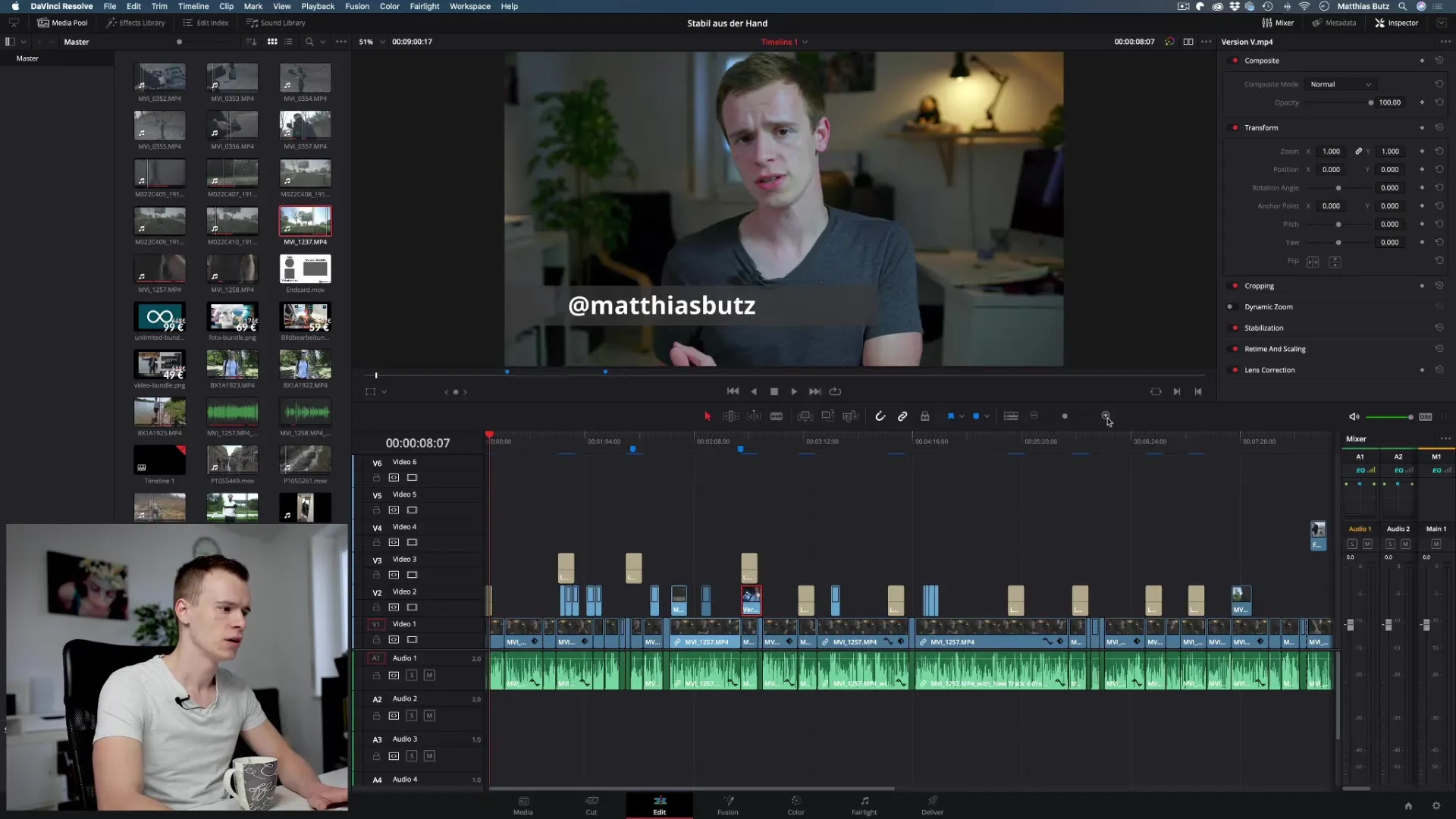
컨텍스트 메뉴에서 "Change Clip Speed"를 선택합니다. 이 메뉴에서는 현재 프레임 속도 및 기타 매개변수를 조정할 수 있습니다.
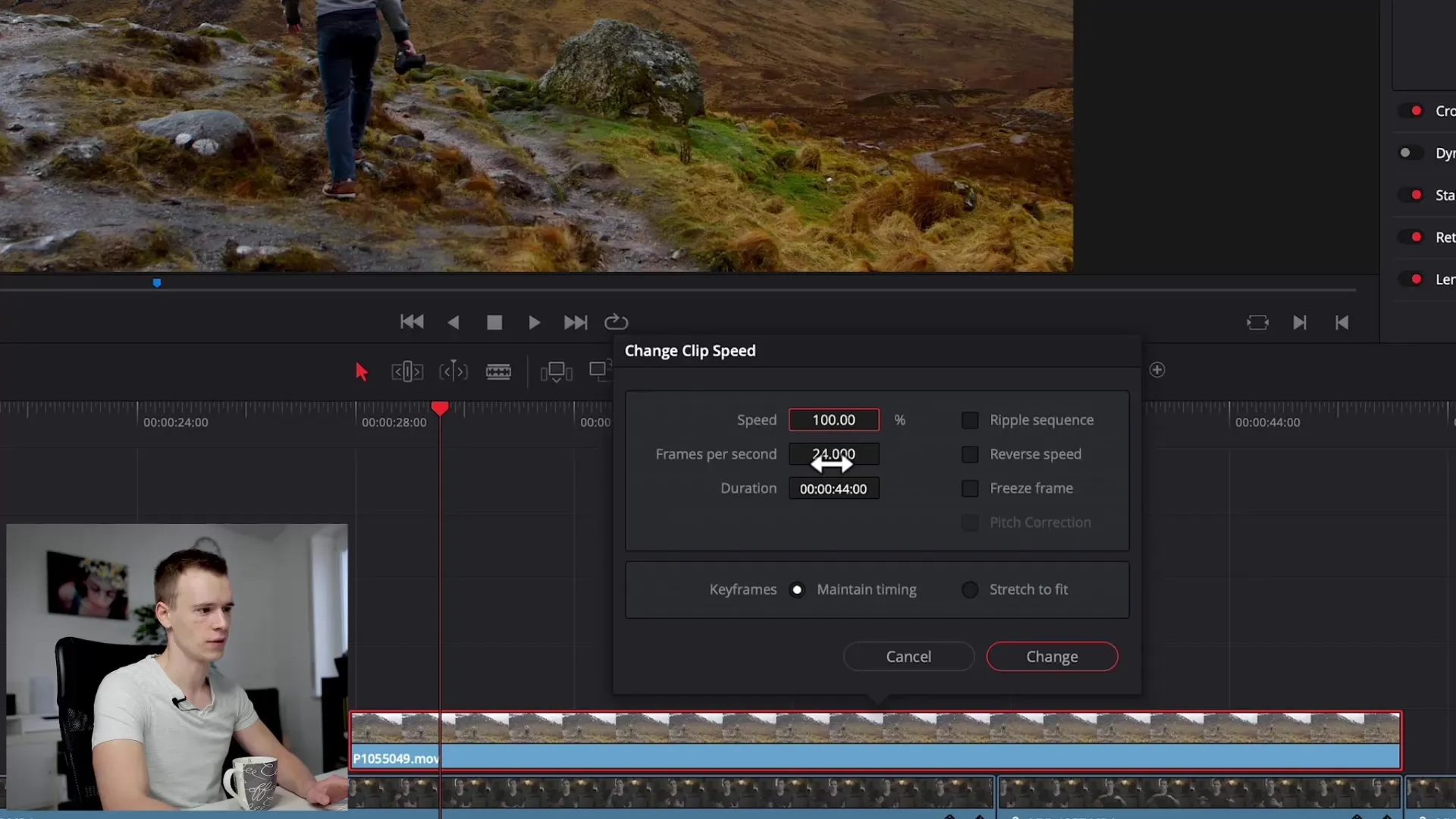
여기에서 비율로 속도를 조정할 수 있습니다. 예를 들어, 속도를 500%로 설정하면 일반적으로 초당 24프레임으로 재생되는 클립이 훨씬 더 빠르게 재생됩니다. 이는 타임랩스 비디오 효과를 얻는 데 도움이 될 수 있습니다.
슬로 모션 작업
클립을 슬로 모션으로 재생하려면 속도를 100% 이하로 설정해야 합니다. 예를 들어 50%를 입력하여 클립을 반 속도로 재생할 수 있습니다. 그러나 프레임 속도가 충분히 높지 않다면 항상 품질이 만족스럽지 않을 수 있습니다.
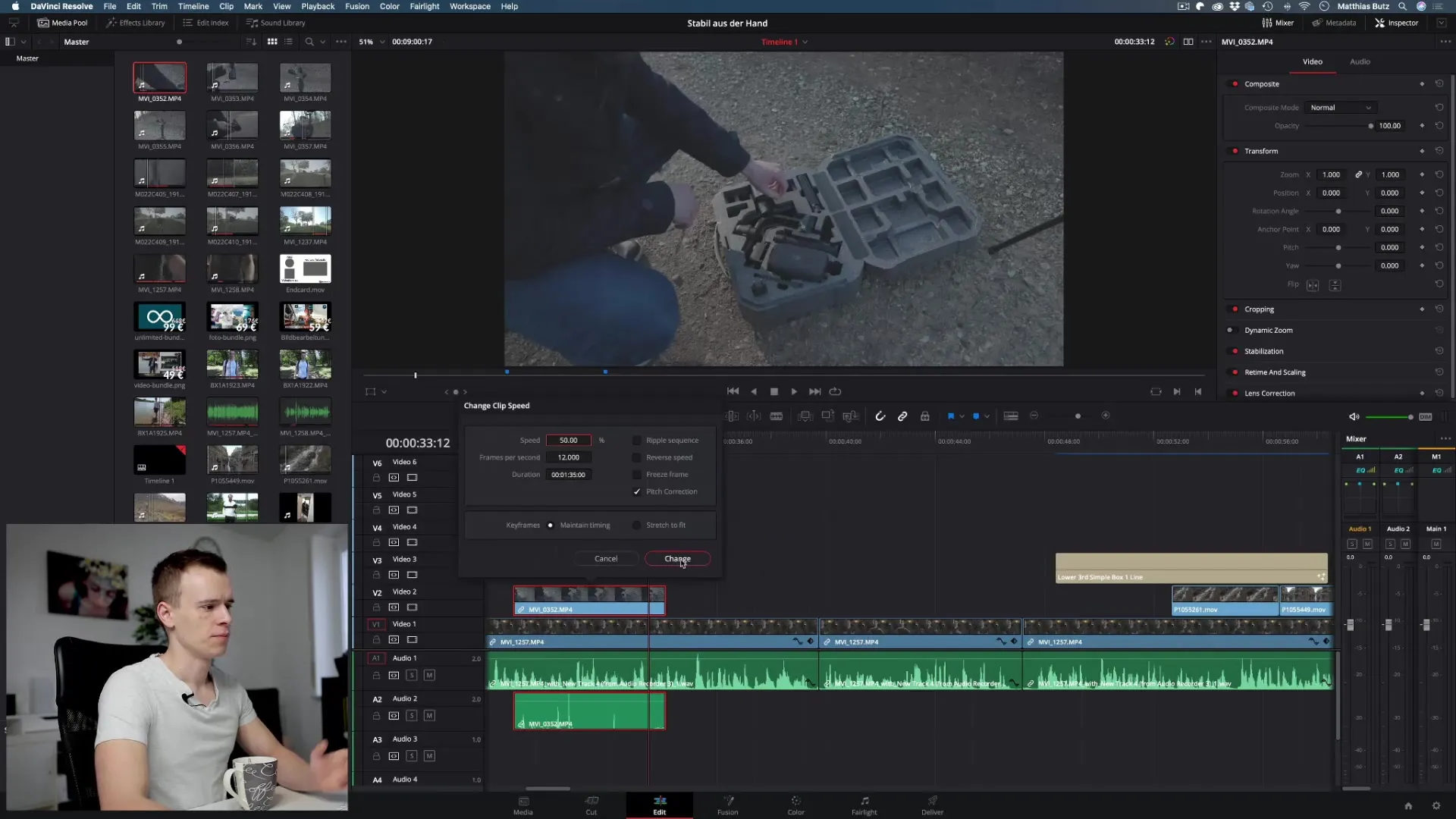
슬로 모션 촬영의 효과적인 사용을 위해서는 카메라가 더 높은 프레임 속도로 촬영되었는지, 이상적으로는 초당 60 또는 120프레임이어야 한다는 점에 주의해야 합니다. 슬로 모션을 신중하게 사용하고 어떤 장면이 가장 잘 이에 이점을 누릴 수 있을지 고려해야 합니다.
슬로 모션 최적화
클립의 재생 속도를 조정하고 프레임을 늘릴 때, 클립을 수동으로도 연장해야 할 수 있습니다. 예를 들어, 초당 24프레임의 클립이 50% 속도로 재생되어야 할 경우, 타임라인에서도 클립을 연장하여 원활한 재생을 보장해야 합니다.
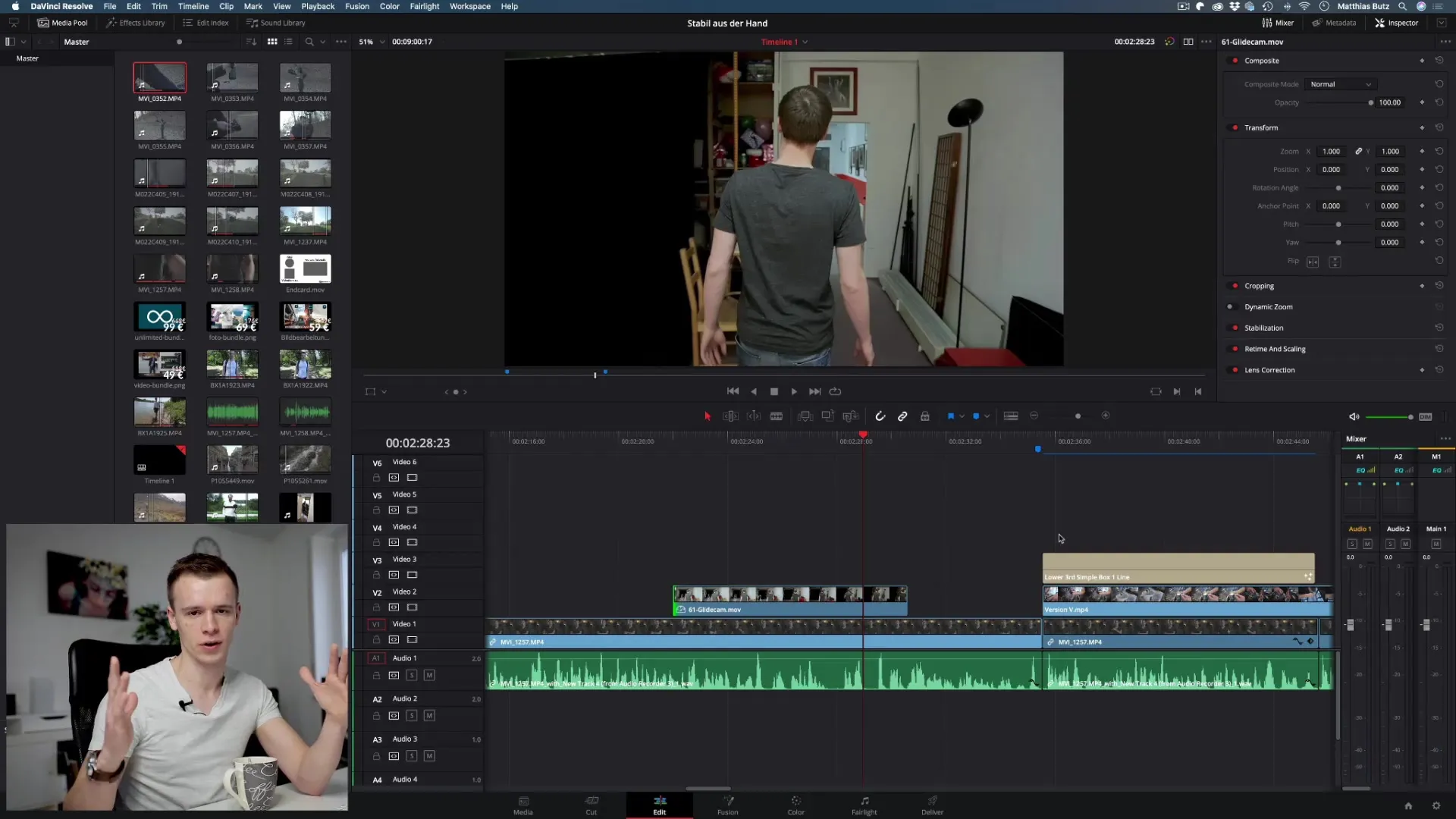
만약 끊어짐이 느껴진다면, DaVinci Resolve의 리타이밍 옵션을 활용할 수 있습니다. 여기서 "Nearest", "Frame Blend", "Optical Flow" 중에서 선택할 수 있는 옵션이 제공됩니다.
보다 나은 결과를 위한 Optical Flow 사용
"Optical Flow"는 자연스러운 슬로 모션 효과를 얻는 가장 좋은 방법 중 하나입니다. 이 기능은 비디오 자료의 움직임을 분석하고, 더욱 매끄러운 전환과 고품질 시각 효과를 얻기 위해 중간 프레임을 계산합니다.
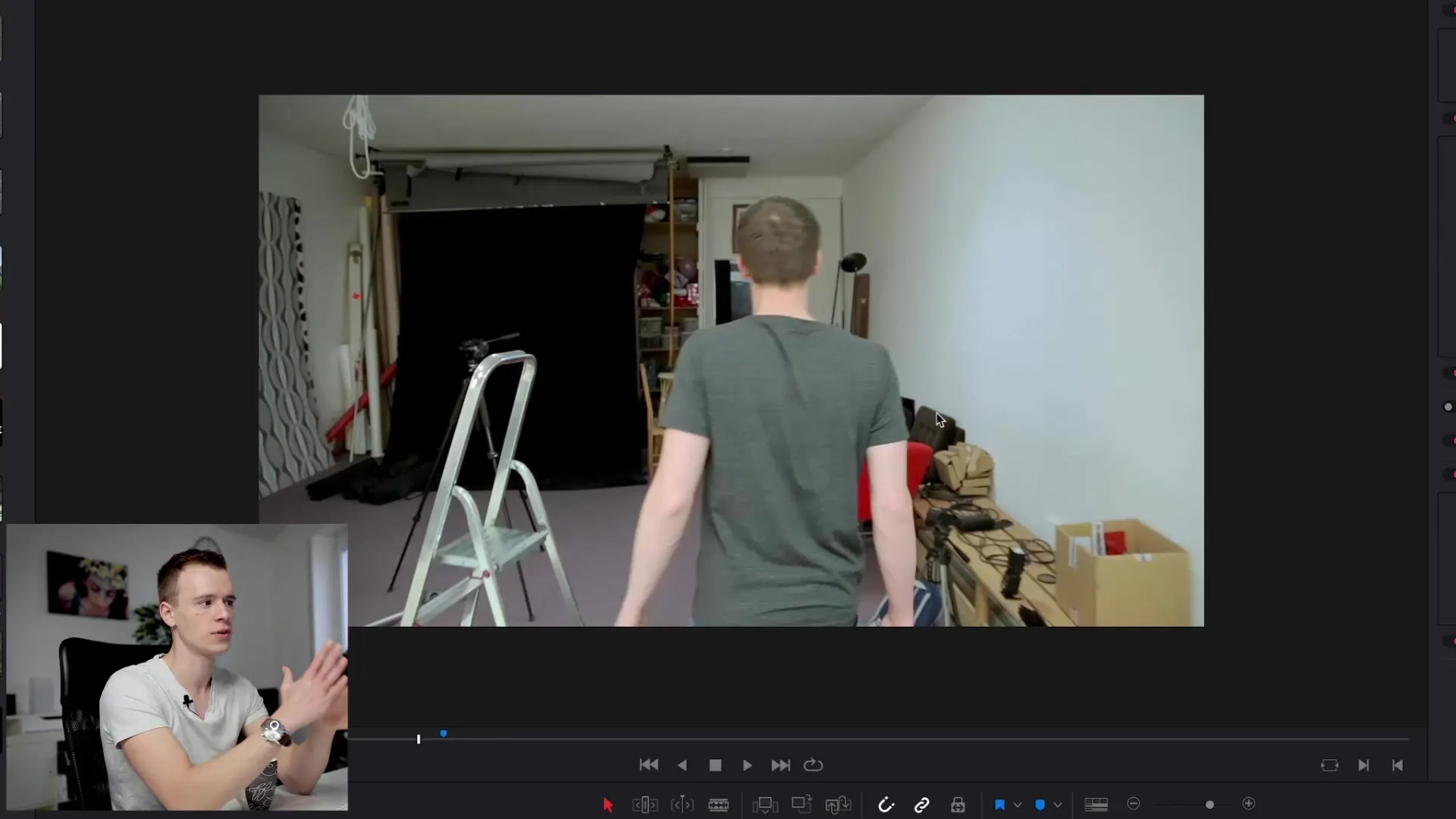
"Optical Flow"를 활성화하려면 리타이밍 옵션으로 가서 선택하면 됩니다. 자료가 재생되는 동안 즉시 변화를 확인할 수 있습니다.
리타이밍 곡선
리타이밍 곡선 작업은 DaVinci Resolve에서 시간 제어의 고급 영역입니다. 리타이밍 곡선에 배치된 키프레임을 사용하여 클립의 특정 속도 전환을 만들 수 있습니다.
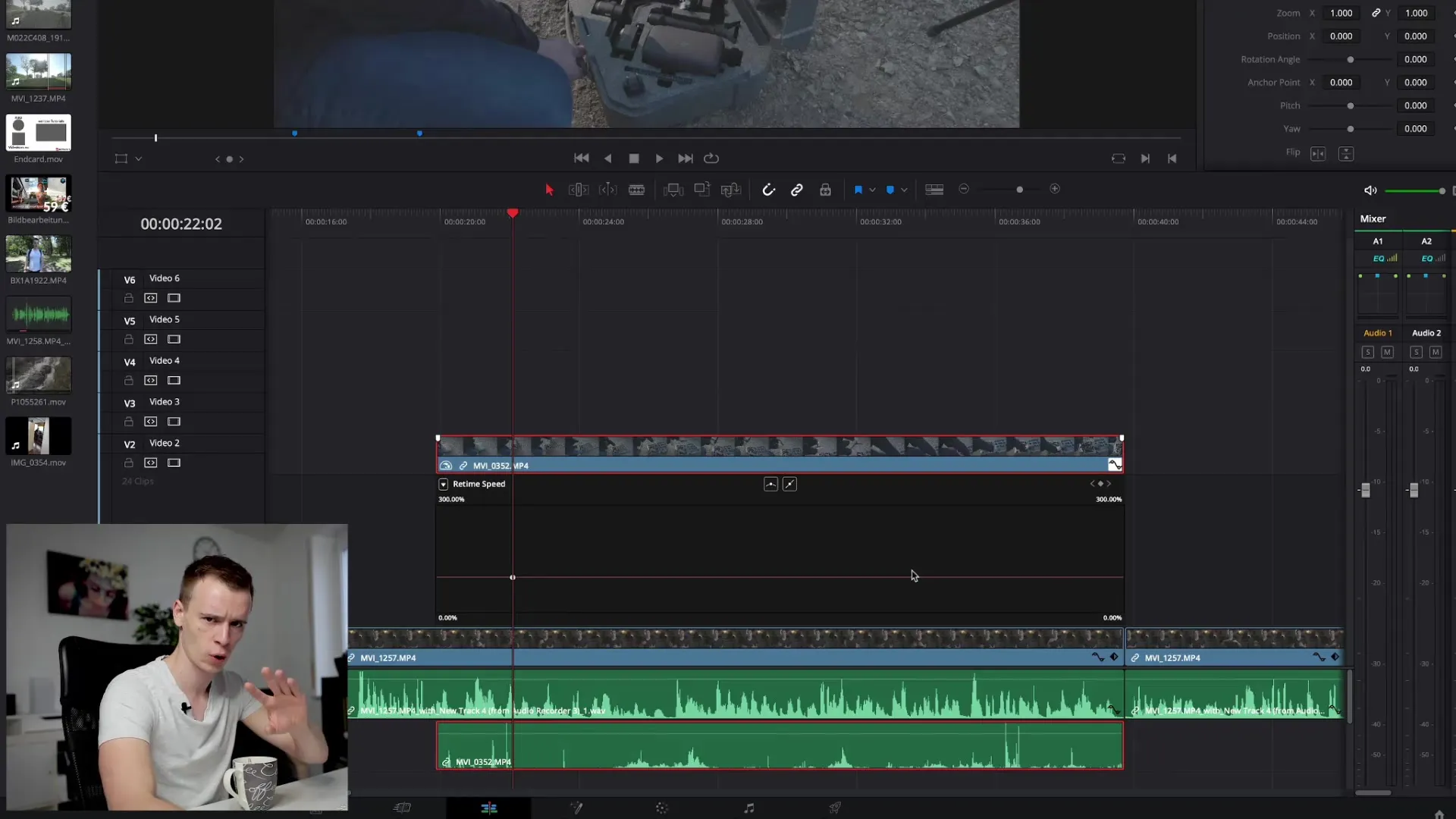
먼저 리타이밍 곡선을 활성화한 다음 마우스를 이용해 선을 끌어 속도를 지속적으로 변경할 수 있으며, 이는 매우 매력적이고 역동적으로 보입니다.
요약 - DaVinci Resolve: 비디오에서의 시간 제어
DaVinci Resolve에서 재생 속도를 제어하는 것은 비디오 편집에서 창의적인 가능성의 세계를 열어줍니다. 타임랩스 또는 슬로 모션 - 적절한 기술을 사용하면 당신의 관객을 사로잡는 인상적인 시각 효과를 얻을 수 있습니다. 다양한 방법으로 실험해보고 어떤 것이 당신의 프로젝트에 가장 잘 맞는지 알아보세요.
자주 묻는 질문
클립의 속도를 어떻게 조정할 수 있나요?클립을 마우스 오른쪽 버튼으로 클릭하고 "Change Clip Speed"를 선택하세요.
Optical Flow란 무엇이며 슬로 모션에 어떻게 도움이 되나요?Optical Flow는 클립의 움직임을 분석하고 더 매끄러운 슬로 모션을 위해 중간 프레임을 계산합니다.
리타이밍 곡선을 어떻게 만들 수 있나요?리타이밍 곡선을 활성화하고 선을 끌어 속도 전환을 만드세요.
내 클립의 최적의 프레임 속도를 어떻게 결정하나요?고품질 슬로 모션을 위해 이상적으로 초당 60 또는 120프레임으로 촬영하세요.
역재생도 가능하나요?네, Change Clip Speed 메뉴에서 Reverse Speed 옵션을 활성화하세요.


